笔记本电脑win11怎么连接打印机 笔记本电脑win11连接打印机设置教程
更新时间:2023-09-01 10:01:38作者:xinxin
我们在日常使用笔记本电脑win11系统的用户来说,也难免需要用到打印机设备来实现文件打印机需求,可是大多用户在刚接触win11笔记本电脑的情况下,可能都还不熟悉外接打印机设备的设置方式,对此笔记本电脑win11怎么连接打印机呢?在本文中小编就给大家分享笔记本电脑win11连接打印机设置教程。
具体方法:
步骤一:首先在win11桌面上打开菜单栏,点击设置。
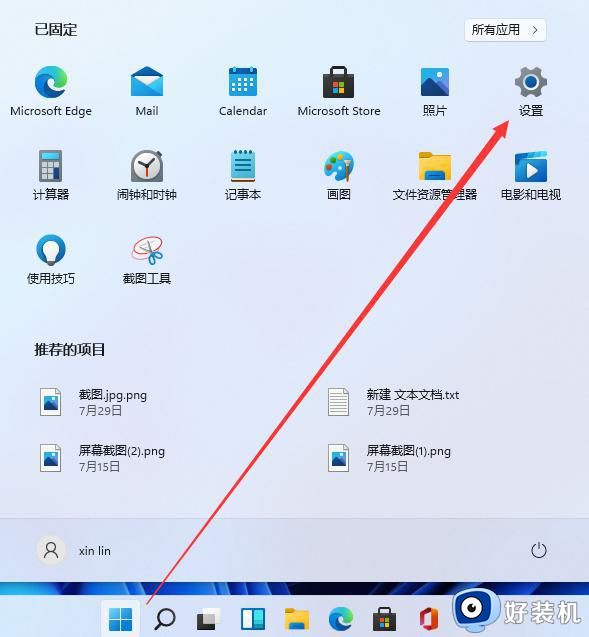
步骤二:在弹出菜单栏里,点击蓝牙和其它设备。
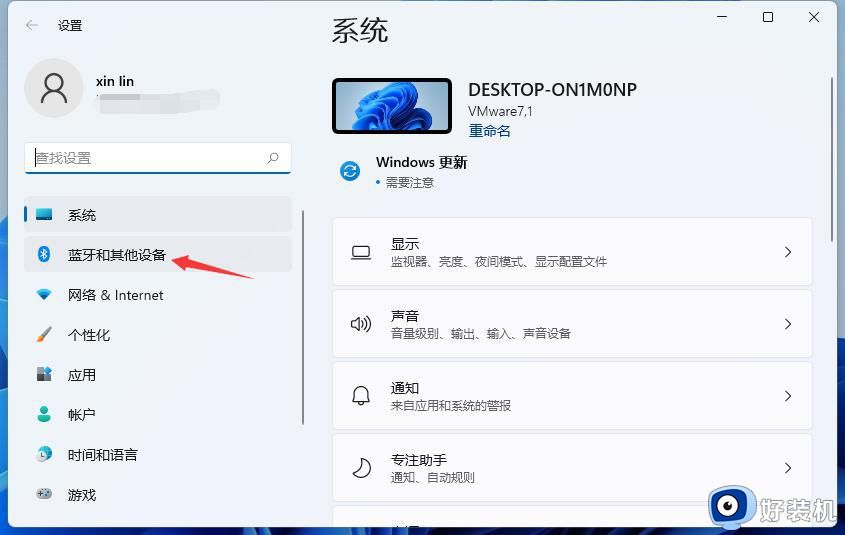
步骤三:然后点击添加打印机在左侧找到打印机和扫描仪选项,并点击右边的添加打印机和扫描仪。
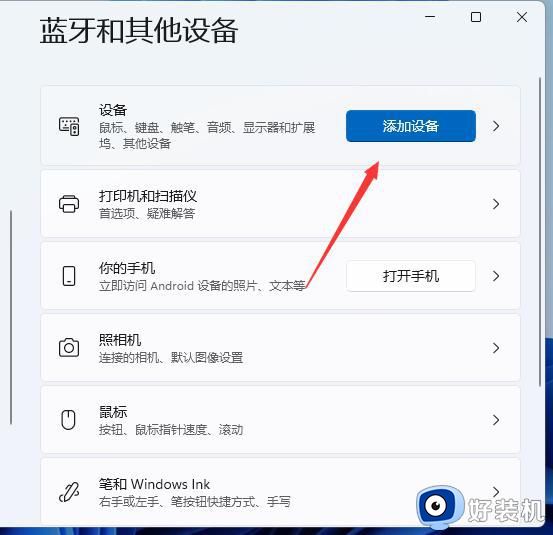
步骤三:添加后出现我想要的打印机不在列表中的字样,然后我们点击手动添加。
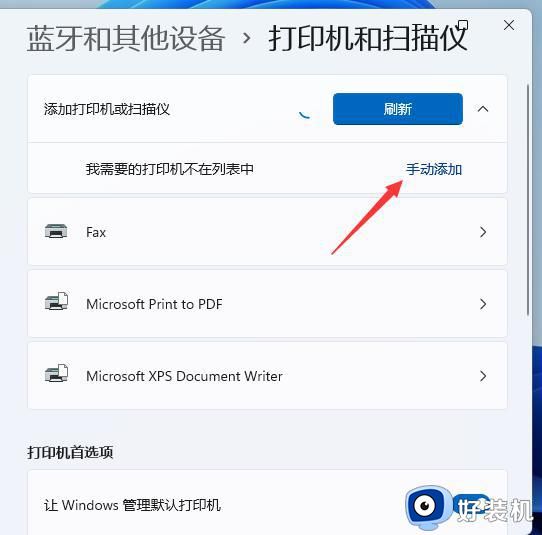
步骤四:点击完之后输入打印机的名字,或者按照照片上的其他方法进行添加。
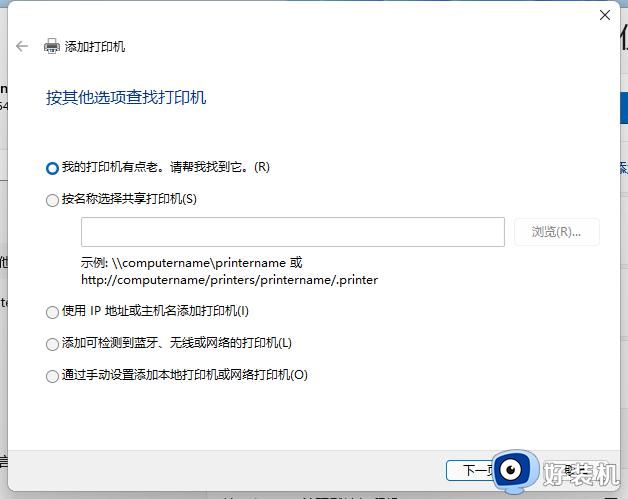
以上就是小编给大家介绍的关于笔记本电脑win11连接打印机设置教程了,还有不懂得用户就可以根据小编的方法来操作吧,希望本文能够对大家有所帮助。
笔记本电脑win11怎么连接打印机 笔记本电脑win11连接打印机设置教程相关教程
- win11怎么无线连接打印机设置 win11无线连接打印机详细教程
- win11打印机连接电脑怎么连接 win11系统连接打印机的教程
- win11安装本地打印机如何操作 win11安装本地打印机操作教程
- win11怎样连接共享打印机 win11连接共享打印机设置方法
- win11共享打印机无法连接怎么办 win11打印机已共享但连接不上解决方法
- win11无法访问网络打印机怎么办 win11无法连接共享打印机解决方法
- win11连接共享打印机无法打印怎么回事 win11连接共享打印机无法打印的解决方法
- win11怎么连接打印机 win11台式电脑如何连接打印机
- win11 连接打印机的方法 windows11如何连接打印机
- Win11如何连接打印机 Win11连接打印机的操作教程
- win11家庭版右键怎么直接打开所有选项的方法 win11家庭版右键如何显示所有选项
- win11家庭版右键没有bitlocker怎么办 win11家庭版找不到bitlocker如何处理
- win11家庭版任务栏怎么透明 win11家庭版任务栏设置成透明的步骤
- win11家庭版无法访问u盘怎么回事 win11家庭版u盘拒绝访问怎么解决
- win11自动输入密码登录设置方法 win11怎样设置开机自动输入密登陆
- win11界面乱跳怎么办 win11界面跳屏如何处理
win11教程推荐
- 1 win11安装ie浏览器的方法 win11如何安装IE浏览器
- 2 win11截图怎么操作 win11截图的几种方法
- 3 win11桌面字体颜色怎么改 win11如何更换字体颜色
- 4 电脑怎么取消更新win11系统 电脑如何取消更新系统win11
- 5 win10鼠标光标不见了怎么找回 win10鼠标光标不见了的解决方法
- 6 win11找不到用户组怎么办 win11电脑里找不到用户和组处理方法
- 7 更新win11系统后进不了桌面怎么办 win11更新后进不去系统处理方法
- 8 win11桌面刷新不流畅解决方法 win11桌面刷新很卡怎么办
- 9 win11更改为管理员账户的步骤 win11怎么切换为管理员
- 10 win11桌面卡顿掉帧怎么办 win11桌面卡住不动解决方法
